win7电脑花屏怎么修复 win7电脑花屏修复方法
更新时间:2023-10-22 10:55:59作者:yang
win7电脑花屏怎么修复,当我们使用Win7电脑时,偶尔会遇到屏幕出现花屏的问题,这不仅影响我们的使用体验,还可能导致数据丢失或系统崩溃,面对Win7电脑花屏问题,我们应该如何修复呢?本文将介绍针对Win7电脑花屏问题的修复方法,帮助用户解决这一困扰。无论是硬件故障还是软件问题,都会在本文中找到相应的解决方案,让您的Win7电脑摆脱花屏困扰,恢复正常使用。
具体方法:
1、使用“Windows+E”快捷键,打开“资源管理器”窗口。

2、点击窗口菜单栏的“打开控制面板”。
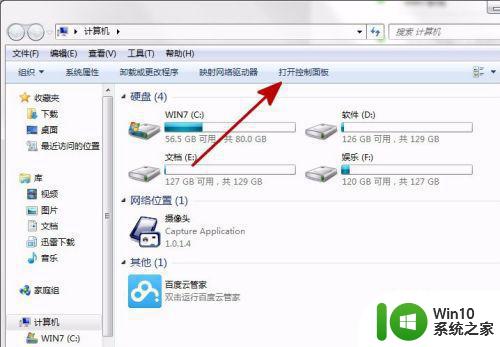
3、找到”控制面板“的“查看方式”。
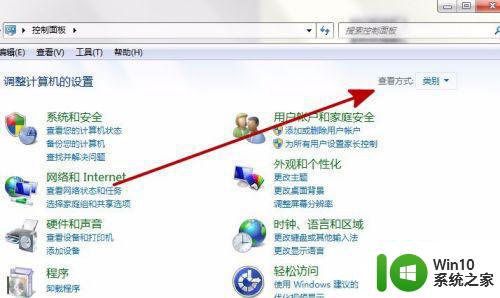
4、点击改成”小图标“显示。
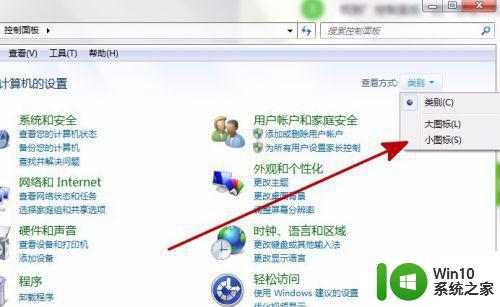
5、点击“显示”。
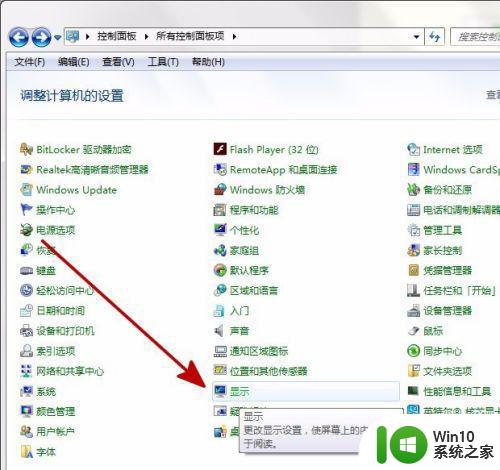
6、点击“调整分辨率”。
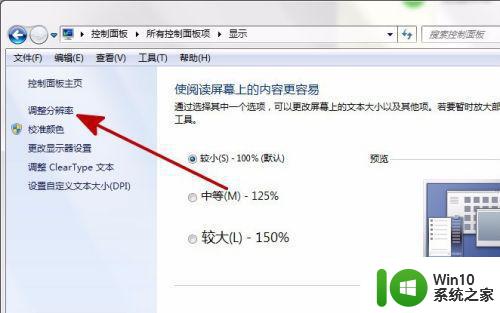
7、点击“高级设置”。
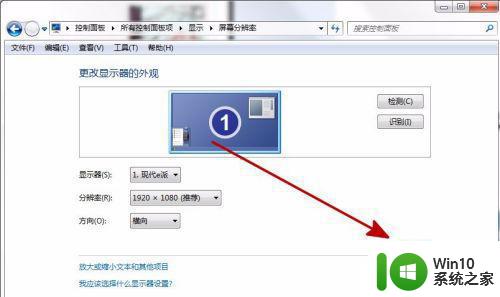
8、在打开的属性窗口中,点击“疑难解答”。
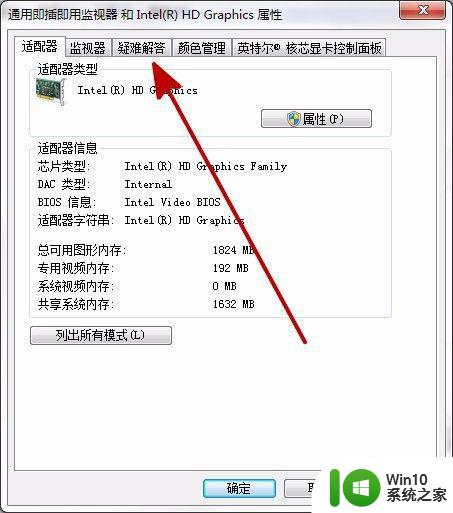
9、如果“更改设置”是灰色的,说明该设备不支持更改。
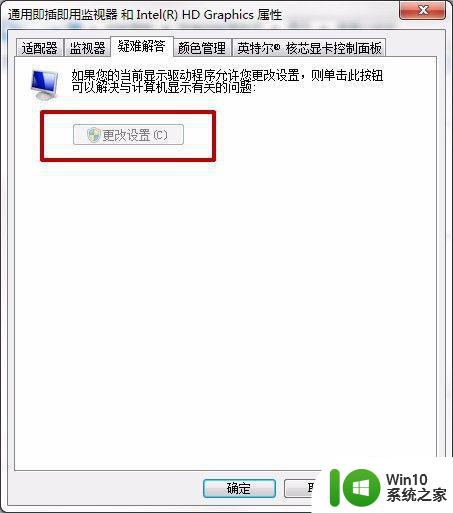
10、这样的显卡设置才可以更改硬件加速,向左推到无,点击“确定”,完成设置。
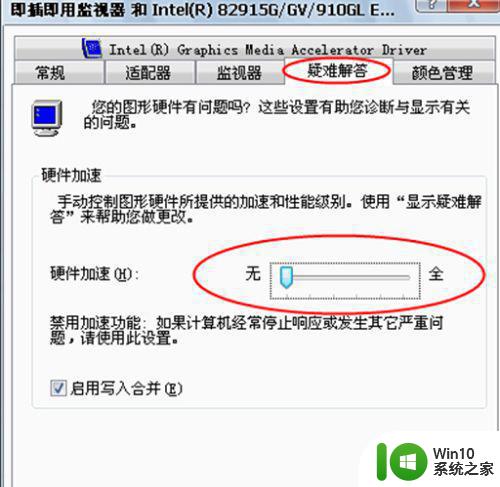
以上就是如何修复win7电脑花屏的全部内容,如果你遇到了相同的情况,可以参照我的方法来处理,希望对大家有所帮助。
win7电脑花屏怎么修复 win7电脑花屏修复方法相关教程
- window7电脑满屏雪花飘落修复方法 window7电脑满屏雪花怎么解决
- 王者荣耀在win7电脑直播时候会花屏如何修复 王者荣耀在win7电脑直播花屏怎么办
- win7进系统后花屏但是进安全模式正常修复方法 win7进系统后花屏黑屏怎么办
- window7启动后出现花屏怎么解决 window7启动时显示花屏如何修复
- win7进入系统花屏死机修复方法 win7进系统花屏死机原因分析
- win7暗黑2花屏原因及解决方法 如何修复win7运行暗黑2后的花屏问题
- win7玩暗黑2出现花屏如何修复 win7暗黑2花屏问题怎么解决
- win7玩暗黑破坏神花屏解决方法 win7暗黑破坏神花屏怎么办
- 电脑win7蓝屏0007b解决方法 win7电脑蓝屏0007b怎么修复
- win7出现花屏怎么解决 win7花屏怎么办
- win7一进游戏就花屏怎么办 window7玩游戏花屏原因及解决方法
- win7电脑黑屏开着机修复方法 win7电脑开机黑屏有声音
- window7电脑开机stop:c000021a{fata systemerror}蓝屏修复方法 Windows7电脑开机蓝屏stop c000021a错误修复方法
- win7访问共享文件夹记不住凭据如何解决 Windows 7 记住网络共享文件夹凭据设置方法
- win7重启提示Press Ctrl+Alt+Del to restart怎么办 Win7重启提示按下Ctrl Alt Del无法进入系统怎么办
- 笔记本win7无线适配器或访问点有问题解决方法 笔记本win7无线适配器无法连接网络解决方法
win7系统教程推荐
- 1 win7访问共享文件夹记不住凭据如何解决 Windows 7 记住网络共享文件夹凭据设置方法
- 2 笔记本win7无线适配器或访问点有问题解决方法 笔记本win7无线适配器无法连接网络解决方法
- 3 win7系统怎么取消开机密码?win7开机密码怎么取消 win7系统如何取消开机密码
- 4 win7 32位系统快速清理开始菜单中的程序使用记录的方法 如何清理win7 32位系统开始菜单中的程序使用记录
- 5 win7自动修复无法修复你的电脑的具体处理方法 win7自动修复无法修复的原因和解决方法
- 6 电脑显示屏不亮但是主机已开机win7如何修复 电脑显示屏黑屏但主机已开机怎么办win7
- 7 win7系统新建卷提示无法在此分配空间中创建新建卷如何修复 win7系统新建卷无法分配空间如何解决
- 8 一个意外的错误使你无法复制该文件win7的解决方案 win7文件复制失败怎么办
- 9 win7系统连接蓝牙耳机没声音怎么修复 win7系统连接蓝牙耳机无声音问题解决方法
- 10 win7系统键盘wasd和方向键调换了怎么办 win7系统键盘wasd和方向键调换后无法恢复
win7系统推荐
- 1 风林火山ghost win7 64位标准精简版v2023.12
- 2 电脑公司ghost win7 64位纯净免激活版v2023.12
- 3 电脑公司ghost win7 sp1 32位中文旗舰版下载v2023.12
- 4 电脑公司ghost windows7 sp1 64位官方专业版下载v2023.12
- 5 电脑公司win7免激活旗舰版64位v2023.12
- 6 系统之家ghost win7 32位稳定精简版v2023.12
- 7 技术员联盟ghost win7 sp1 64位纯净专业版v2023.12
- 8 绿茶ghost win7 64位快速完整版v2023.12
- 9 番茄花园ghost win7 sp1 32位旗舰装机版v2023.12
- 10 萝卜家园ghost win7 64位精简最终版v2023.12